
การอัปเดต Windows 10 เป็นสิ่งที่มีความสำคัญอย่างยิ่ง. ด้วยวิธีนี้เราจึงเพลิดเพลินกับสิ่งที่ดีที่สุดที่ได้รับการแนะนำการทำงานที่ดีขึ้นในระบบและเราได้รับการปกป้องจากภัยคุกคาม สิ่งที่พบบ่อยที่สุดหลังจากการอัปเดตคือการขอให้เรารีสตาร์ทคอมพิวเตอร์ แต่มันเป็นไปไม่ได้เสมอไปสำหรับเราในเวลานั้นหรือเราไม่ต้องการ แม้ว่าระบบจะแสดงให้เราเห็นว่า
ส่วนที่ดีคือเราสามารถทำให้คำเตือนนี้ซึ่งสร้างความรำคาญให้กับผู้ใช้จำนวนมากหายไปจากคอมพิวเตอร์ได้ ต่อไปเราจะสอนให้คุณ ลบประกาศเหล่านี้ที่ Windows Update แสดงใน Windows 10 ด้วยวิธีง่ายๆ
เป็นตัวเลือกที่มาถึง Windows 10 เมื่อเวลาผ่านไปซึ่ง ทำให้เรามีตัวเลือกในการปรับแต่งลักษณะนี้ใน Windows Update. ขั้นตอนการยกเลิกการแจ้งเตือนนี้ทำได้ง่ายมากเพียงแค่ทำตามสองสามขั้นตอนแล้วเราก็สามารถลืมได้อย่างถาวร
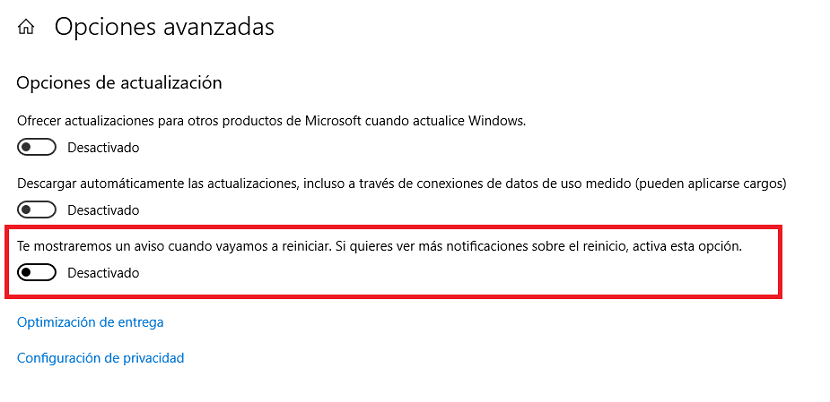
เราต้องเข้าไปที่การตั้งค่า Windows 10 ก่อน. เมื่อถึงที่นั่นเราต้องไปที่ส่วนการอัปเดตและความปลอดภัยจากนั้นเราเข้าสู่ Windows Update ในส่วนนี้เราจะพบส่วนที่เรียกว่าตัวเลือกการรีสตาร์ท ใน Windows 10 เวอร์ชันอื่น ๆ เราต้องป้อนตัวเลือกขั้นสูง
เมื่อคลิกที่หน้าต่างใหม่จะเปิดขึ้น เราพบการกำหนดค่าของตัวเลือกการรีสตาร์ทเหล่านี้. ประการแรกคือการตั้งโปรแกรมชั่วโมงที่เฉพาะเจาะจง แต่ต่ำกว่าเล็กน้อยเราจะได้รับสวิตช์ มาพร้อมกับข้อความเพื่อแสดงการแจ้งเตือนเพิ่มเติม สวิตช์เปิดอยู่เราจึงได้รับการแจ้งเตือน
สิ่งที่เราต้องทำคือคลิกที่สวิตช์นี้เพื่อปิดใช้งาน. ดังนั้นเมื่อทำเช่นนี้เราจะไม่ได้รับแจ้งให้รีสตาร์ทคอมพิวเตอร์อีกต่อไปหลังจากได้รับการอัปเดตใน Windows 10 อย่างที่คุณเห็นขั้นตอนนั้นง่ายมาก